Kaip pataisyti „Hey Siri“ neveikiančią atnaujinus „iOS 12 / 12.1 / 12.2 / 12.3“
"„IPhone X“ atnaujinau į „iOS 12“. Ei Siri nustojo veikti. Aš padariau viską, apie ką galvoju, bet niekas neveikė. Ką turėčiau daryti?"
Ši klaida gali sukrėsti kai kuriuos vartotojus, kurie ką tik atnaujino„iOS 12“ jų „iPhone“. Pasveikinęs su „Ei Siri", „Siri" neklauso ir nereaguoja. Jei kyla ta pati problema, šiame straipsnyje bus pateikti 5 būdai, kurie padės išspręsti Ei, „Siri“, neveikia „iOS 12.3 / 12.2 / 12.1 / 12“.
Prieš pradėdami trikčių diagnostiką, pirmiausia patikrinkite keletą dalykų, nes Hey Siri neveiks, jei nebus įvykdytos šios sąlygos.
- Įsitikinkite, kad jūsų įrenginys nėra nukreiptas žemyn.
- Įsitikinkite, kad „Smart Cover“ dangtelis uždarytas jūsų „iPhone“ / „iPad“ dėkle.
- Jei naudojate „iPhone 6“ ar senesnius įrenginius, „iPad“ ir „iPod touch“, būtinai prijunkite prie maitinimo.
- Įsitikinkite, kad įrenginys neveikia mažai energijos naudojančiu režimu. Ei, Siri neveikia, jei akumuliatoriaus energija yra maža.
Jei šie patarimai nepadės, skaitykite daugiau sprendimų.
- 1 sprendimas: atnaujinkite „Ei Siri“
- 2 sprendimas: Išjunkite diktantą ir vėl įjunkite
- 3 sprendimas: Priverskite iš naujo paleisti „iOS 12 iPhone“ / „iPad“
- 4 sprendimas: patikrinkite interneto ryšį, iš naujo nustatykite, jei to reikia
- 5 sprendimas: Pataisykite „iOS 12 / 12.1“ sistemą, kad pašalintumėte „Siri“ problemas
1 sprendimas: atnaujinkite „Ei Siri“
Jei negalite pažadinti Siri sakydami „Ei, Siri“,galite pabandyti laikinai išjungti „Siri“ ir vėl įjungti. Tiesiog eikite į „Nustatymai“> „Siri“ ir „Search“. Išjunkite klausykitės „Ei, Siri“ ir paspauskite „Home“, jei norite pasirinkti „Siri“. Palaukite kurį laiką ir vėl įjunkite. Tada nustatykite „Hey Siri“ savo „iPhone“ / „iPad“.

2 sprendimas: Išjunkite diktantą ir vėl įjunkite
Kai įjungtas „Diktantas“, tai kartais gali sukelti „iOS“12 Ei Siri, neveikia. Norėdami išspręsti šią problemą, galite pabandyti išjungti diktantą. „Nustatymai“> „Bendra“> „Klaviatūra“ rasite parinktį Įgalinti diktantą. Išjunkite šiuos nustatymus ir pabandykite naudoti „Hey Siri“.

3 sprendimas: Priverskite iš naujo paleisti „iOS 12 iPhone“ / „iPad“
Jei niekas neveikė, kažkodėl padės jėgos iš naujo paleistas „iPhone“. Toliau pateikiami išsamūs žingsniai, kaip iš naujo nustatyti „iPhone“ / „iPad“.
„IPhone X“, „iPhone 8/8 Plus“ vartotojams: Pirmiausia paspauskite ir atleiskite garsumo didinimo mygtuką, o tada garsumo mažinimo mygtuką, po to ilgai laikykite šoninį mygtuką, kol ekranas išsijungs, o tada parodomas pradinis „Apple“ logotipo ekranas.
„IPhone 7/7 Plus“ vartotojams: paspauskite ir kartu palaikykite garsumo mažinimo ir miego / budėjimo mygtukus, kol įrenginys atsistatys.
„IPhone 6 / 6s“ ar senesniems „iPad“ vartotojams: Paspauskite ir laikykite nuspaudę maitinimo mygtuką, naudodami miego / budėjimo mygtuką, kol pamatysite „Apple“ logotipo ekraną.

Taip pat skaitykite: Kaip priversti iš naujo paleisti „iPhone“
4 sprendimas: patikrinkite interneto ryšį, iš naujo nustatykite, jei to reikia
„Ei, Siri“ didžiąja dalimi dirba stabiliaitinklo jungtys. Jei nesate prisijungę prie interneto, „Siri“ gali pasakyti: „Atsiprašau, man kyla problemų prisijungiant prie tinklo“ arba „Po truputį bandykite dar kartą“. Tokiu atveju turėsite patikrinti interneto ryšį. pirmiausia įjunkite lėktuvo režimą. Tai užblokuos visą korinio ryšio datą ir „Wi-Fi“. Po kurio laiko išjunkite lėktuvo režimą, kad pamatytumėte, ar „Hey Siri“ neveikianti problema buvo išspręsta.

Kai kuriais atvejais gali reikėti iš naujo nustatyti tinkląnustatymai. Tai neištrins jūsų „iPhone“ / „iPad“ duomenų, bet tik atkurs visus su tinklu susijusius gamyklinius nustatymus. Tiesiog eikite į „Settings“> „General“> „Reset“ ir pasirinkite „Reset Network Settings“.

5 sprendimas: Pataisykite „iOS 12 / 12.1“ sistemą, kad pašalintumėte „Siri“ problemas
Visų minėtų sprendimų nepavyko ištaisytinustojo veikti „iOS 12 iPhone“ / „iPad“? Nesijaudinkite, paskutinė išeitis yra „Tenorshare ReiBoot“ - galingas „iOS 12“ sistemos taisymo įrankis, kuris gali lengvai sutvarkyti įvairias sistemos klaidas ir programų gedimus. Paprastomis operacijomis jūsų sistema bus visiškai suremontuota neprarandant jokių duomenų. Jei neturite idėjos apie tai, kaip nustatyti, kad „iOS 12 Siri“ neveikia, nedvejodami paspauskite geriausią pasirinkimą.
Žemiau yra žingsniai, kaip naudoti „ReiBoot“, kad būtų galima ištaisyti „iOS 12“ sistemą.
1. Pirmiausia atsisiųskite ir įdiekite į savo kompiuterį / „Mac“. Tada prijunkite savo prietaisą prie jo.
2. Pagrindinėje sąsajoje spustelėkite „Remonto operacinė sistema“ ir spustelėkite „Pradėti taisymą“.

3. Atsisiųskite programinės įrangos paketą internete. Tai bus naudojama jūsų operacinei sistemai taisyti.

4. Visas atsisiuntimo procesas neužtruks ilgai. Po to spustelėkite mygtuką „Pradėti taisymą“, kad pradėtumėte taisymo procesą. Po to jūsų įrenginys bus paleistas iš naujo įprastu būdu.
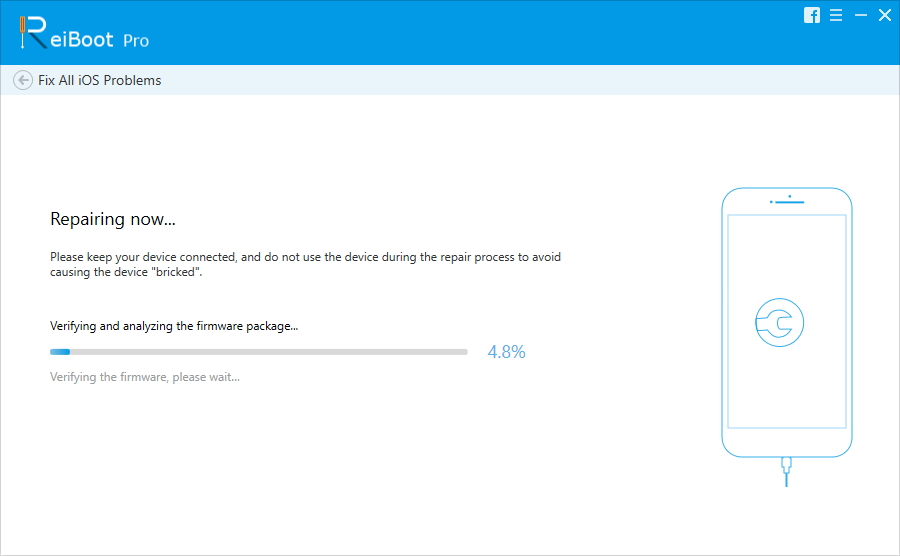
Dabar galite laisvai naudotis „Hey Siri“ bebet kokių problemų. Jei turite daugiau problemų dėl „iPhone“, pvz., „IPhone“ įstrigo atkūrimo režime, „iPhone“ vis iš naujo paleis arba „iPhone“ bus įšaldytas, ši „iPhone“ sistemos atkūrimo programinė įranga taip pat gali padėti. Ši programinė įranga dabar visiškai palaiko naujus „iPhone XS / XS Max / XR“ ir „iOS 12“.
Jei žinote kokių nors galimų sprendimų, kaip ištaisyti „Siri“ neveikiantį arba „Ei Siri“ nereaguojantį, praneškite mums toliau pateiktuose komentaruose.









